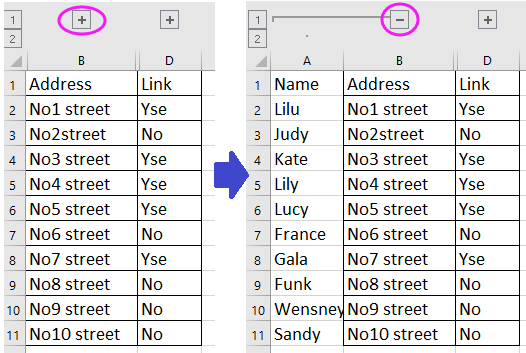Contents
- Habka fidinta
- Habka 1: Gacan-ku-wareejinta Xuduudka
- Habka 2: Kordhi Xadadka Safka ama Tiirarka
- Habka 3: qeexida cabbirka unugyada saxda ah
- Habka 4: Qalabka Ribbon
- Habka 5: Balaadhi Dhammaan Unugyada Xaashida ama Buug-hawleedka
- Habka 6: AutoFit Dhererka Unugyada iyo Balaadhka waxa ku jira
- Habka 7: Ku hagaaji waxa ku jira ballaca tiirka
- Ugu Dambeyn
Markaad isticmaalayso xaashida Microsoft Excel, mararka qaarkood waxaa jira waqtiyo marka qiimaha la geliyey aanu ku habboonayn cabbirka unugyada caadiga ah. Sidaa darteed, waxaa lagama maarmaan ah in la awoodo in la ballaariyo xuduudaha unugga si dhammaan macluumaadka la geliyey si sax ah loogu muujiyo dukumeentiga. Maqaalkani waxa uu eegi doonaa todoba siyaabood oo loo riixo xuduudaha.
Habka fidinta
Waxaa jira habab aad u tiro badan oo lagu ballaarinayo xuduudaha qaybaha. Waxaad gacanta ku balaadhi kartaa qaybta ama tirada unugyada adiga oo isticmaalaya hawlo kala duwan oo toos ah oo ku jira xaashida xaashida.
Habka 1: Gacan-ku-wareejinta Xuduudka
Balaadhinta gacanta ee xuduudaha ayaa ah habka ugu fudud uguna habboon. Tan waxaa lagu sameeyaa iyadoo lala falgalayo miisaanka isku-dubbaridka toosan iyo midka toosan ee tiirarka iyo safafka. Socodku wuxuu u eg yahay sidan:
- Waxaan u dhignaa cursorka jiirka dhinaca midig ee qaybta oo ku taal taliyaha nooca jiifka ah ee tiirka oo aan rabno inaan ballaarino. Markaad dul heehaabto soohdintan, cursorku wuxuu u ekaan doonaa qaab iskutallaab ah oo leh 2 fallaadho oo tilmaamaya jiho kala duwan. Inaga oo haysana badhanka jiirka bidix waxaanu u dhaqaajinaynaa xadka dhinaca midig, tusaale ahaan in yar oo ka fog xarunta unugga ayaanu ballaarinaynaa.
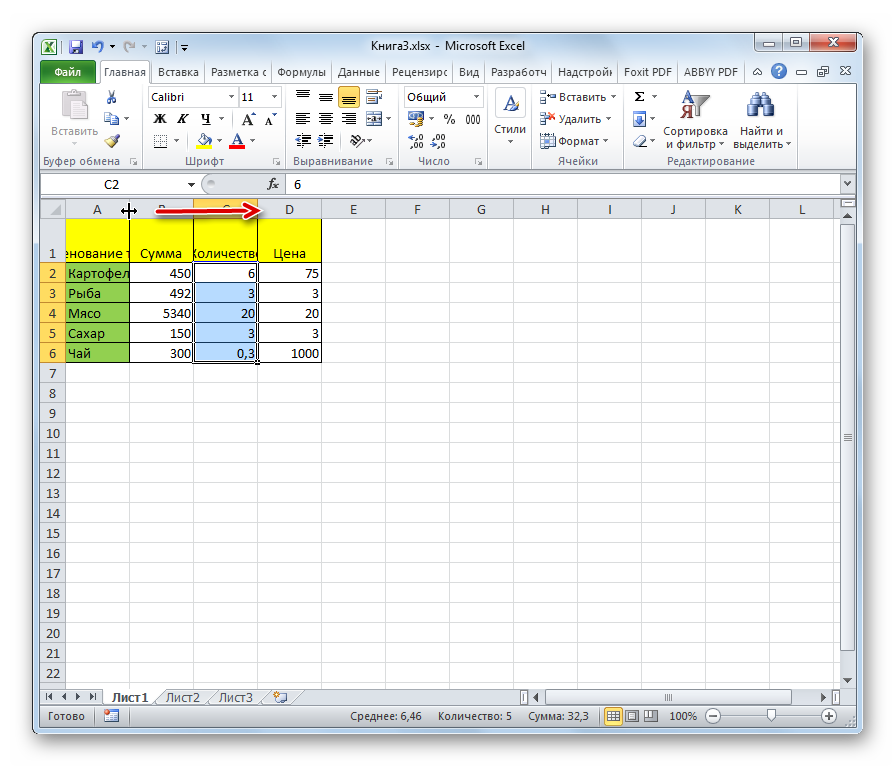
- Ficilada la midka ah ayaa loo isticmaalaa in lagu ballaariyo khadadka. Kaliya waxaad u baahan tahay inaad ku dhejiso cursorka xagga hoose ee xariiqda aad rabto inaad sameyso si ballaaran, ka dibna adigoo haysta badhanka jiirka bidix u jiid xadka ilaa heerka hoose.
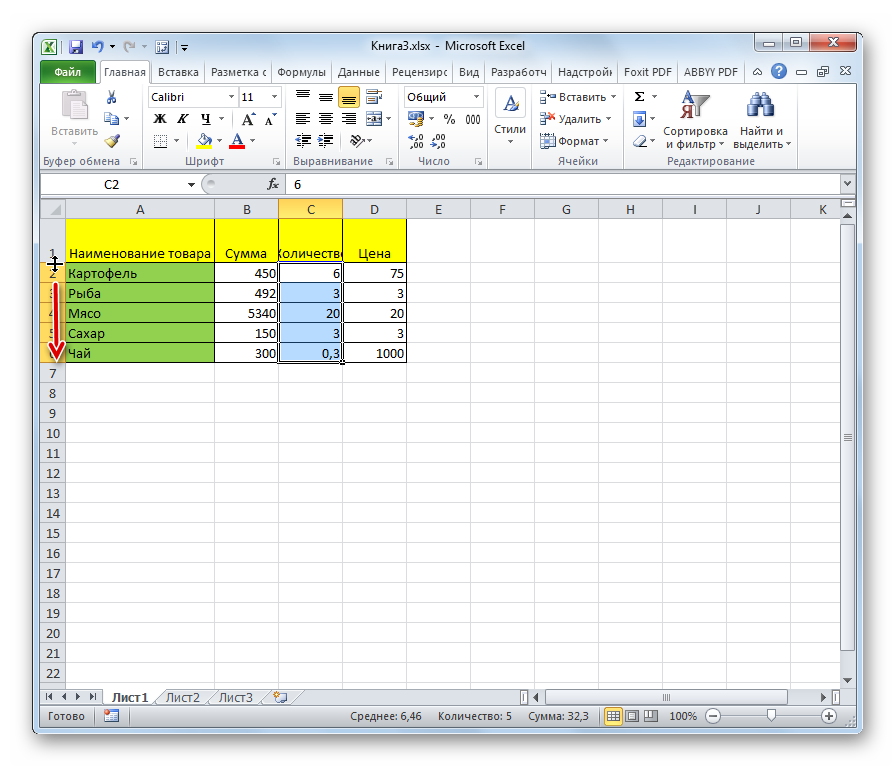
Muhiim! Haddii aad dejisid cursor-ku maaha dhinaca midigta, laakiin dhinaca bidix ee tiirka (maaha xagga hoose, laakiin dhinaca sare ee xariiqda) oo aad sameyso habka ballaarinta, markaa waaxyadu ma beddeli doonaan cabbirka. Waxaa jiri doona isbeddel caadi ah oo dhinaca ah iyadoo la hagaajinayo cabbirrada qaybaha ka haray xaashida.
Habka 2: Kordhi Xadadka Safka ama Tiirarka
Habkani wuxuu kuu ogolaanayaa inaad ballaariso tiirar iyo safaf badan isku mar. Socodku wuxuu u eg yahay sidan:
- Waxaanu hal mar ku dooranaa dhawr qaybood oo kala duwan oo ah madaxa isku-duwayaasha toosan iyo kuwa toosan.
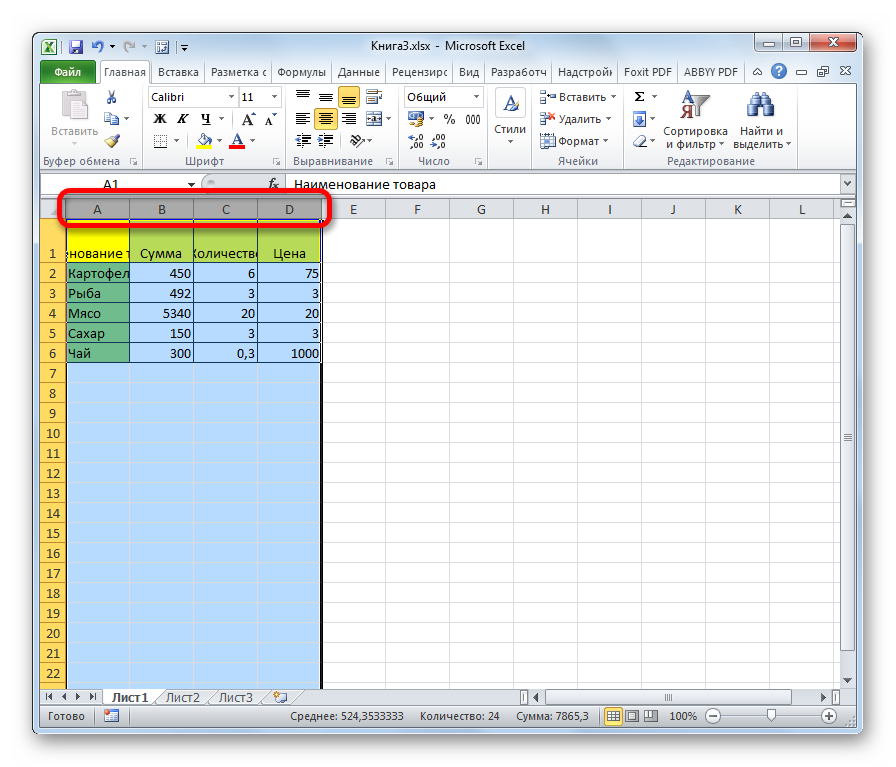
- Waxaan dhignaa cursorka dhinaca midig ee unugga midigta ama dhinaca hoose ee qaybta ku taal xagga hoose. Hadda, adigoo hoos u haya badhanka jiirka bidix, u jiid falaarta dhinaca midig iyo hoose si aad u ballaadhiso xuduudaha miiska.
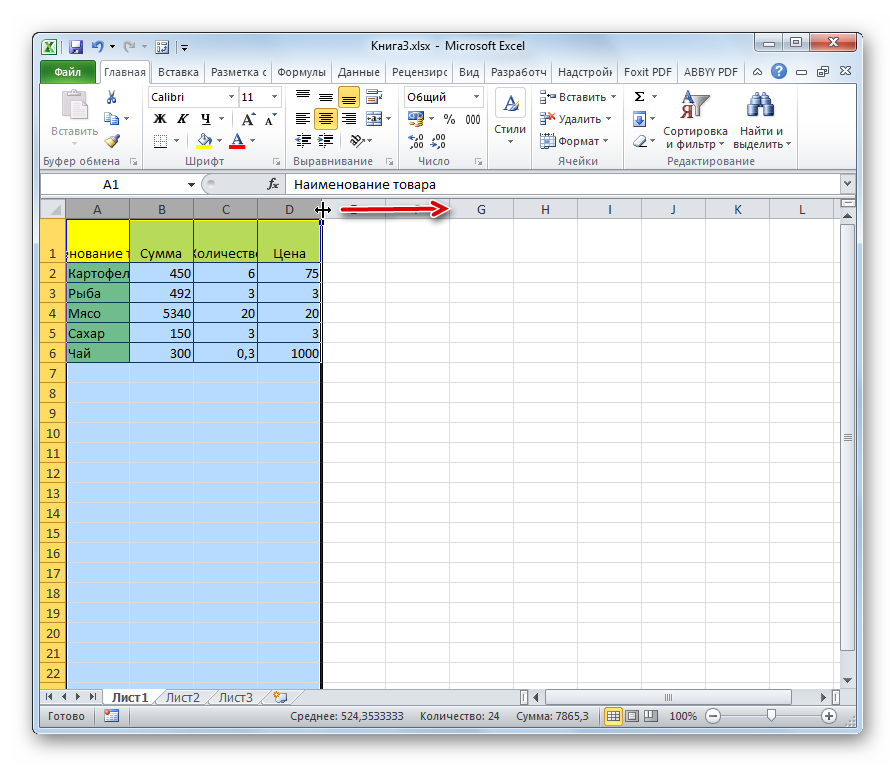
- Natiijo ahaan, ma aha oo kaliya tirada ugu dambeysa ee korodhka, laakiin sidoo kale xajmiga gabi ahaanba dhammaan qaybaha goobta xulashada.
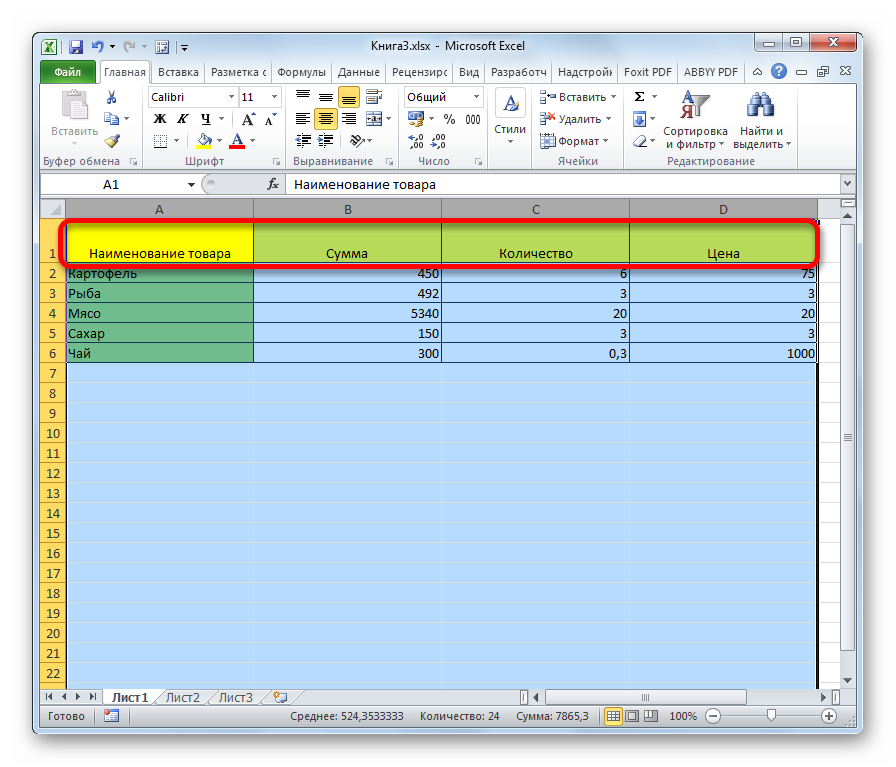
Habka 3: qeexida cabbirka unugyada saxda ah
Iyada oo la kaashanayo is-gelinta xogta tirooyinka qaab gaar ah, waxaad wax ka beddeli kartaa cabbirka xudduudaha unugyada dukumeentiga ee processor-ka faafinta ee Excel. Sida caadiga ah, barnaamijku wuxuu leeyahay cabbir ballac ah oo ah 8,43 iyo dhererka 12,75. Waxaad kordhin kartaa balaca ilaa 255 unug, dhererkana waxaad ka dhigi kartaa 409 unug. Tababarka tallaabo-tallaabo ayaa sidan u eg:
- Si aad wax uga beddesho guryaha ballaca unugga, dooro cabbirka la rabo ee cabbirka jiifka. Xulashada ka dib, midig-guji xadka. Liiska macnaha guud ayaa ka muuqda shaashadda, kaas oo aad u baahan tahay inaad doorato shayga "ballaadhka tiirka…".
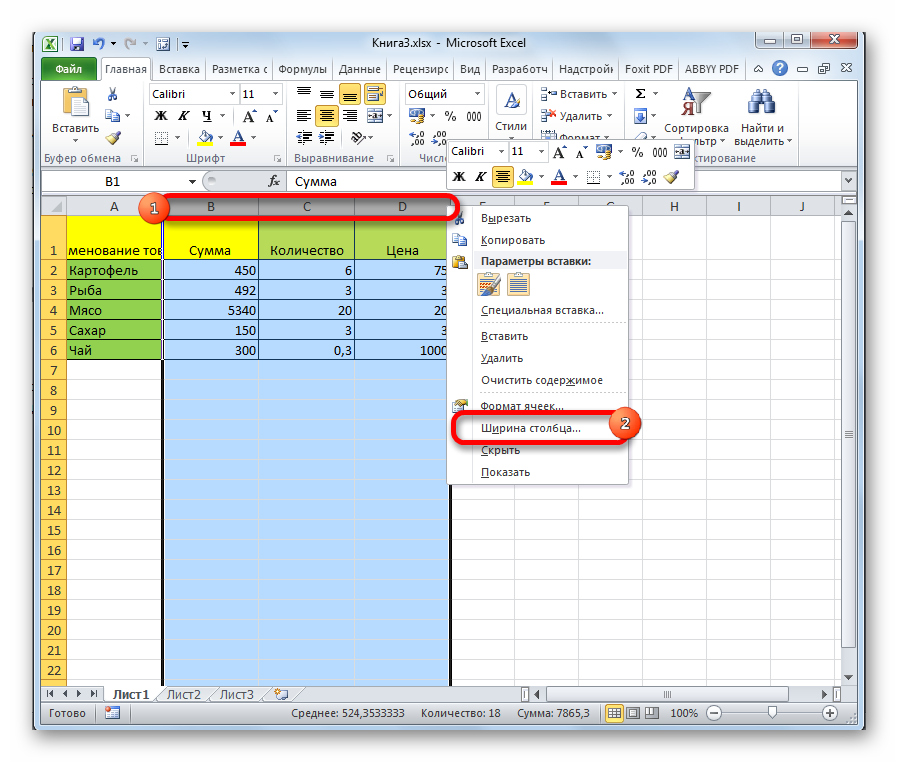
- Daaqad gaar ah ayaa ka soo muuqanaysa shaashadda taas oo aad u baahan tahay inaad dejiso ballaca tiirka la rabo. Waxaan ku wadnaa qiime tirooyin anagoo adeegsanayna kiiboodhka oo guji "OK".
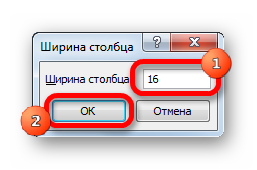
Habka isku midka ah ayaa fuliya hagaajinta dhererka xariiqyada. Socodku wuxuu u eg yahay sidan:
- Dooro unug ama kala duwanaansho unugyo ah miisaanka isku xirka nooca toosan. Midig ku dhufo aaggan. Menu-ka macnaha guud ee soo muuqda, dhagsii cunsurka “Heerarka safka…”.
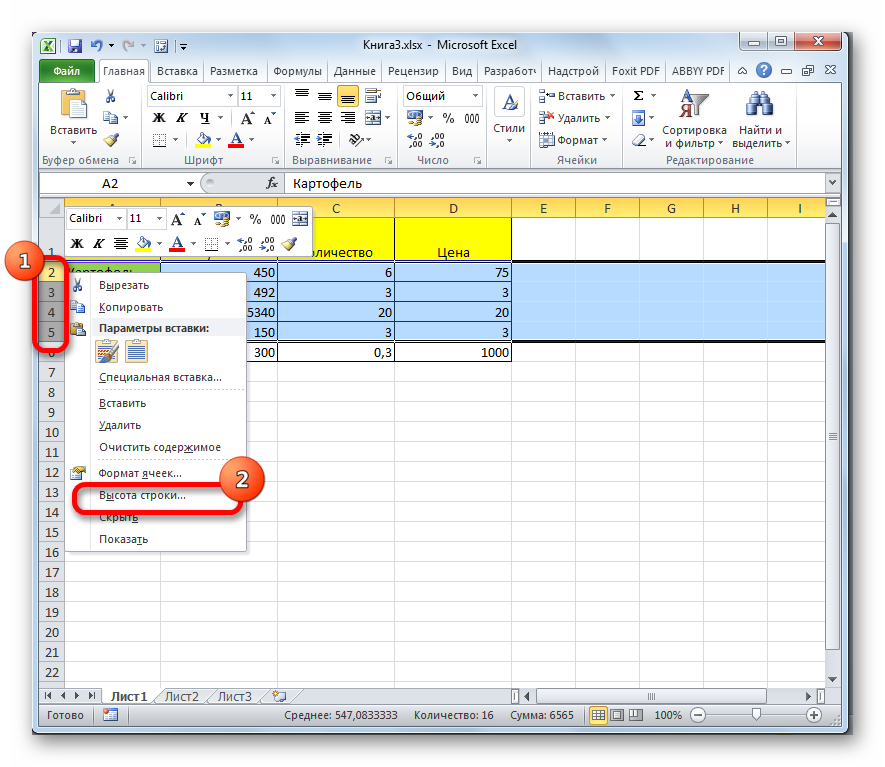
- Daaqad yar ayaa ka muuqata shaashadda. Daaqadan, waxaad u baahan tahay inaad geliso tilmaamayaasha cusub ee dhererka qaybaha kala duwan ee la doortay. Ka dib markii la sameeyo dhammaan goobaha, guji "OK".
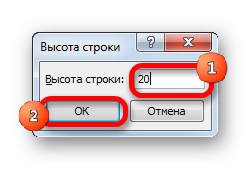
Qiimaha tirooyinka ee la soo galiyay waxay xaqiiqsadaan kororka dhererka iyo ballaca qaybaha.
Isticmaalayaal badan ayaan ku qanacsanayn nidaamka loo isticmaalo processor-ka xaashida faafinta si loo muujiyo cabbirka unugyada xaashida ee cutubyada lagu muujiyey tirada xarfaha. Isticmaaluhu wuxuu u bedeli karaa halbeegga cabbiraadda mid kale wakhti kasta. Socodku wuxuu u eg yahay sidan:
- Waxaan u dhaqaaqnaa qaybta "File" oo guji qaybta "Options", taas oo ku taal dhinaca bidix ee daaqada.
- Daaqada ikhtiyaarka ayaa ka soo muuqanaysa shaashadda. Waxaad u baahan tahay inaad fiiro gaar ah u yeelato dhinaca bidix, halkan waxaad u baahan tahay inaad gujiso "Advanced" tab.
- Xagga hoose waxaan ka raadineynaa xannibaadyo loo yaqaan "Screen".
- Halkaan waxaan ka heleynaa qoraalka "Cutubyo ku yaal taliyaha." Waxaan furnaa liiska oo aan dooranay cutubka cabbirka ugu habboon nafteena. Waxaa jira unugyo sida sentimitir, milimitir iyo inji.
- Xulashada ka dib, waa inaad gujisaa "OK" si isbedeladu u dhaqan galaan.
- Diyaar! Hadda waxaad samayn kartaa beddelka cabbirka unugyada unugyada unugyada adiga kugu habboon.
Haddii uu ku jiro unugga xaashida Microsoft Excel calaamadaha (######) ayaa la soo bandhigay, taas oo macnaheedu yahay in tiirka uu leeyahay tilmaameyaal ballac ah oo aan ku filnayn si ay si sax ah u muujiyaan waxa ku jira unugga. Balaadhinta xuduudaha waxay caawisaa in laga fogaado khaladkan xun.
Habka 4: Qalabka Ribbon
Qalabka Microsoft Excel ribbon, waxaa jira badhan gaar ah oo kuu ogolaanaya inaad wax ka beddesho cabbirka xuduudaha unugyada. Socodku wuxuu u eg yahay sidan:
- Waxaan dooranaa unugga ama tirada unugga, qiimaha aan rabno inaan wax ka beddelno.
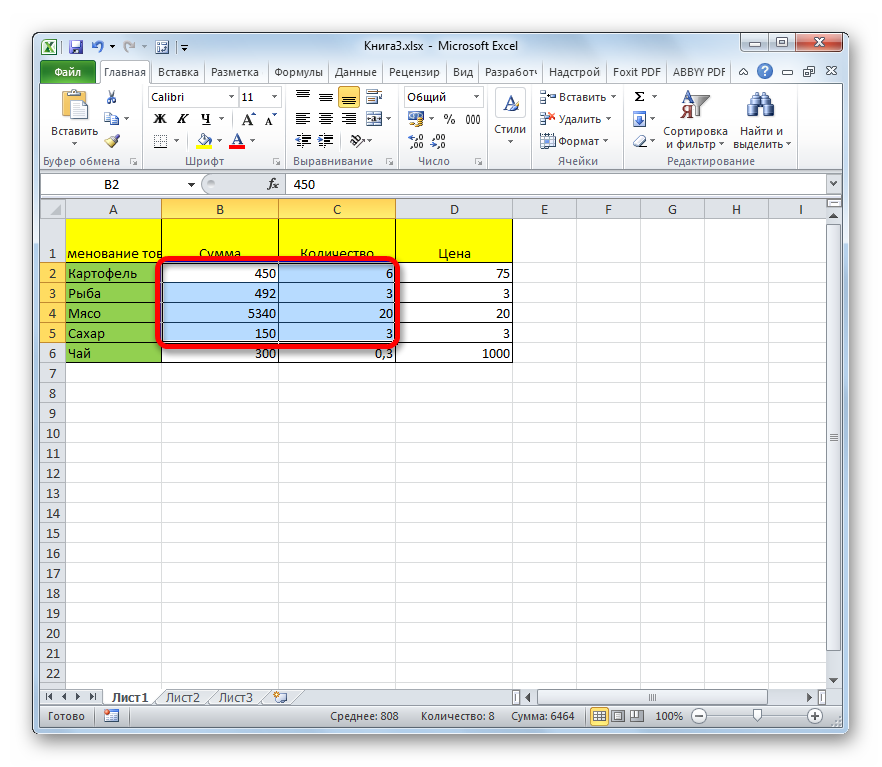
- Waxaan u guureynaa qaybta "Home".
- Guji qaybta "Format", oo ku taal ribbon ee qalabka ee block loo yaqaan "Cells". Liiska isbedelada suurtagalka ah ayaa lagu soo bandhigay shaashadda.
- Waxaan u baahanahay walxo ay ka mid yihiin "ballaca tiirka..." iyo "dhererka safka..." Adigoo si kale u riixaya mid kasta oo ka mid ah walxaha, waxaan galnaa daaqadaha goobaha yaryar, kuwaas oo horay looga hadlay tilmaamaha kor ku xusan.
- In sanduuqyada loogu talagalay tafatirka cabbirka xuduudaha unugyada, geli tilmaamayaasha lagama maarmaanka u ah dhererka iyo ballaca aagga la doortay ee qaybaha. Si loo ballaariyo xuduudaha, waxaa lagama maarmaan ah in tilmaamayaasha cusub ee la soo bandhigay ay ka sarreeyaan kuwa asalka ah. Waxaan gujinaa badhanka "OK".
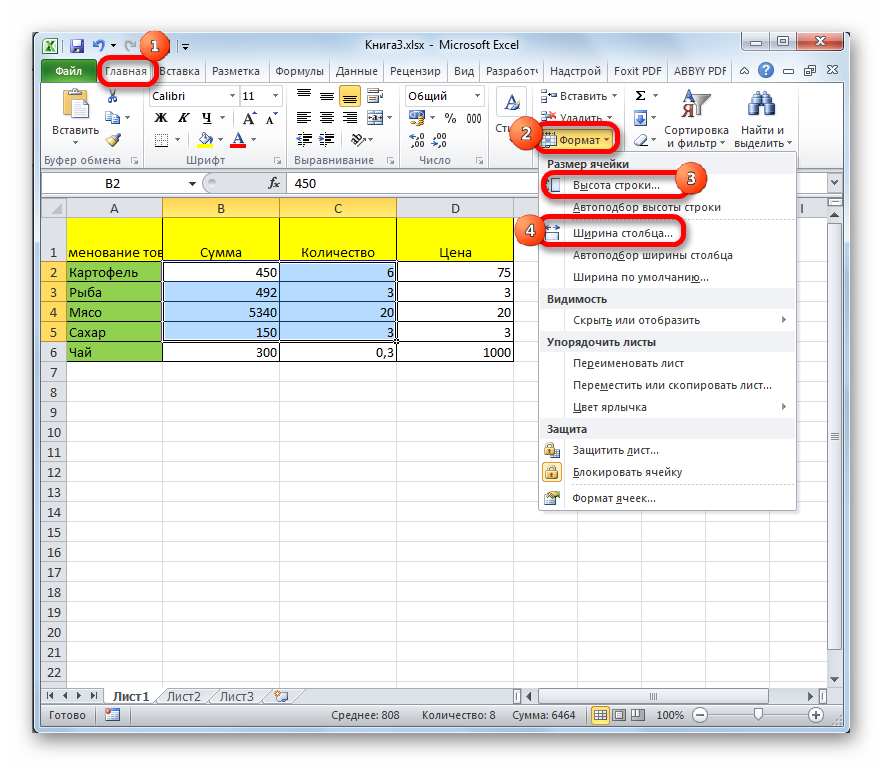
- Diyaar! Balaadhinta xudduudaha unuggu waa lagu guulaystay.
Habka 5: Balaadhi Dhammaan Unugyada Xaashida ama Buug-hawleedka
Badanaa, isticmaalayaasha xaashida Microsoft Excel waxay u baahan yihiin inay kordhiyaan gabi ahaanba dhammaan unugyada xaashida shaqada ama dukumeentiga oo dhan. Aynu ogaano sida loo sameeyo. Socodku wuxuu u eg yahay sidan:
- Marka hore, waxaanu dooranaa dhammaan unugyada xaashida shaqada. Waxaa jira isku dhafka muhiimka ah ee Ctrl + A, kaas oo kuu ogolaanaya inaad si dhakhso ah u doorato dhammaan unugyada xaashida. Waxa jira hab labaad oo ah xulashada degdega ah, kaas oo lagu fuliyo adigoo gujinaya calaamada saddexagalka ah ee ku ag taal miisaanka isku xirka toosan iyo toosan.
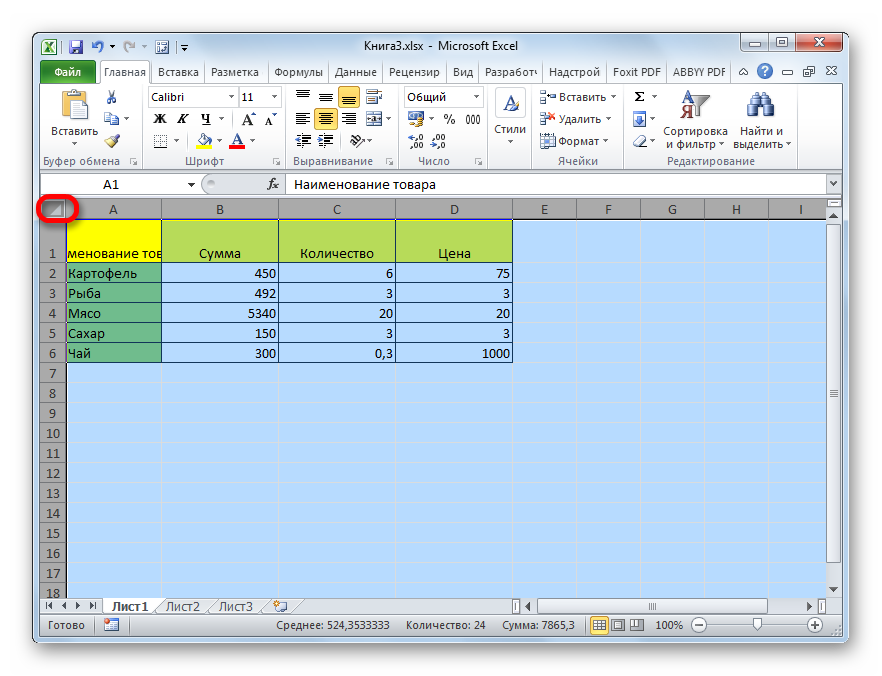
- Ka dib marka aad ku doorato dhammaan unugyada mid ka mid ah siyaabaha kor ku xusan, waxaad u baahan tahay inaad gujiso curiyaha nala yaqaan ee loo yaqaan "Format", kaas oo ku yaala qalabka loo yaqaan "Cells" block.
- Waxaan u dejinay qiyamka tirooyinka ee walxaha "dhererka safka..." iyo "ballaadhka tiirka" si la mid ah tilmaamaha kore.
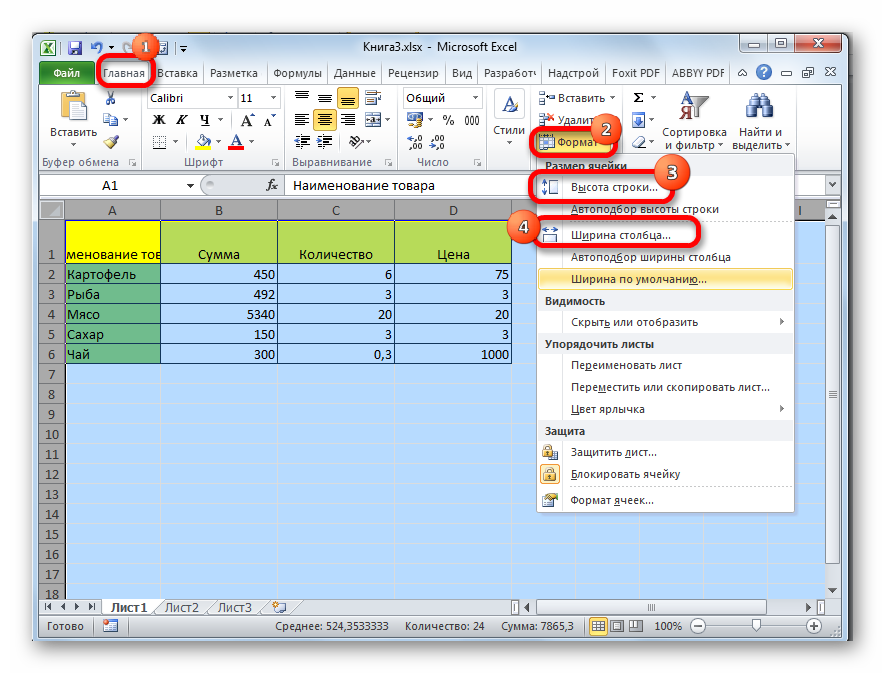
Dhaqdhaqaaqyo isku mid ah, waxaad kordhin kartaa xajmiga qaybaha dukumeentiga oo dhan. Waxaa jira kala duwanaansho yar oo kaliya ee algorithm ee ficillada. Socodku wuxuu u eg yahay sidan:
- Xagga hoose ee xaashida Microsoft Excel, ee ka sarreeya barta xaaladda, waxaa jira waraaqo dukumeenti ah. Waa inaad midig-gujisaa mid ka mid ah dariiqyada gaaban Liiska macnaha guud ayaa soo baxaya, kaas oo aad u baahan tahay inaad gujiso shayga "Dooro dhammaan xaashiyaha".
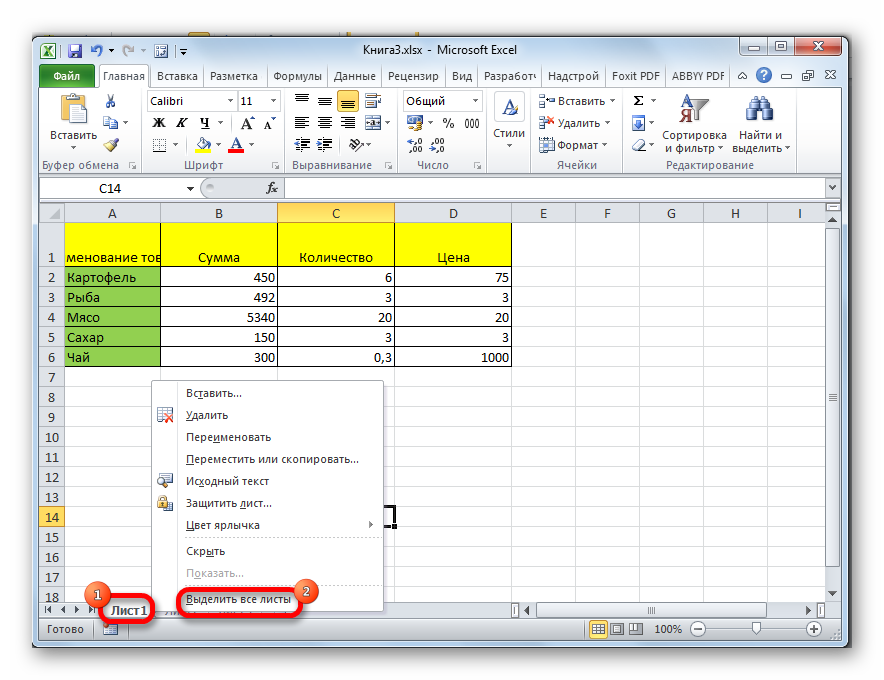
- Xulashada dhammaan xaashiyaha ayaa lagu guuleystay. Hadda waxay ku sii jirtaa iyada oo la kaashanayo qaybta "Qaabka" ee la yaqaan si loo beddelo cabbirka unugyada dukumeentiga oo dhan. Tafatirka waxaa loo sameeyaa si la mid ah tilmaamaha kor ku xusan.
Habka 6: AutoFit Dhererka Unugyada iyo Balaadhka waxa ku jira
Habkan waxaa badanaa loo isticmaalaa in isla markiiba la hagaajiyo xajmiga unugyada, badanaaba ballaarinta. Socodku wuxuu u eg yahay sidan:
- Waxaan u dhignay cursorka jiirka miisaanka isku xirka toosan ilaa xadka midig ee tiirka, kaas oo qiimaha aanu qorsheynay inaan si toos ah u bedelno. Ka dib markii uu calaamaduhu u sameeyo qaab iskutallaab ah oo leh fallaadho jiho kala duwan, laba jeer guji badhanka bidix ee jiirka.
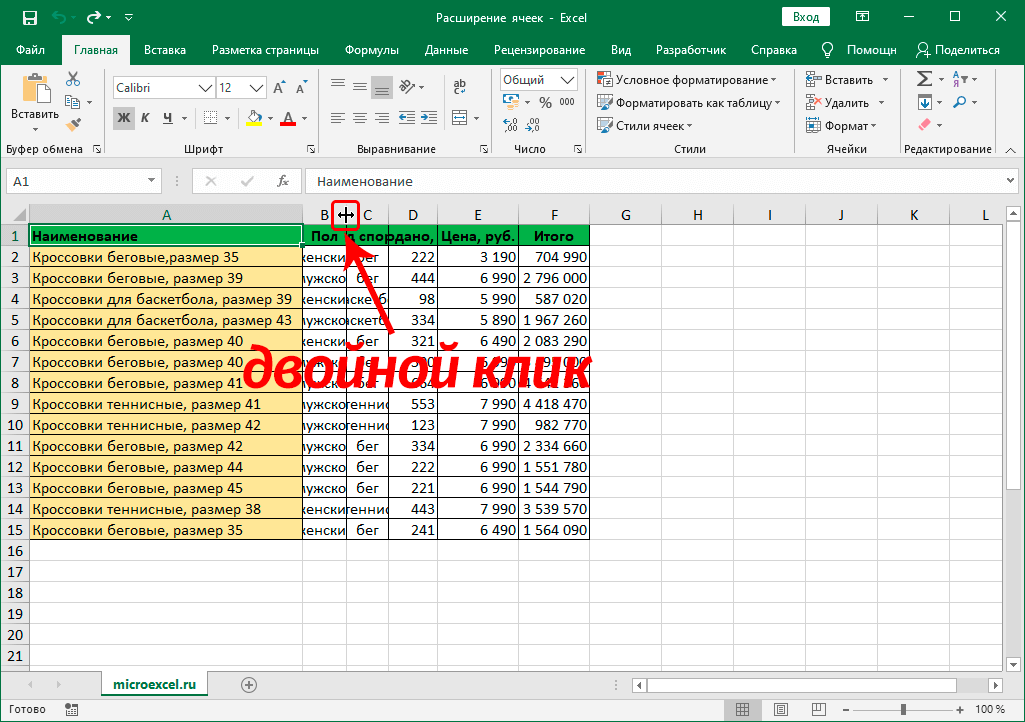
- Ballaca tiirka ayaa si toos ah ula jaanqaadi doona qaybta ay ka kooban tahay tirada ugu badan ee jilayaasha.
- Farsamayntan waxaa la samayn karaa isla markiiba marka loo eego tiro badan oo tiirar ah. Kaliya waxaad u baahan tahay inaad ku doorato guddiga isku xirka, ka dibna laba jeer ku dhufo xudduudaha saxda ah mid kasta oo ka mid ah walxaha ku jira aagga la doortay.
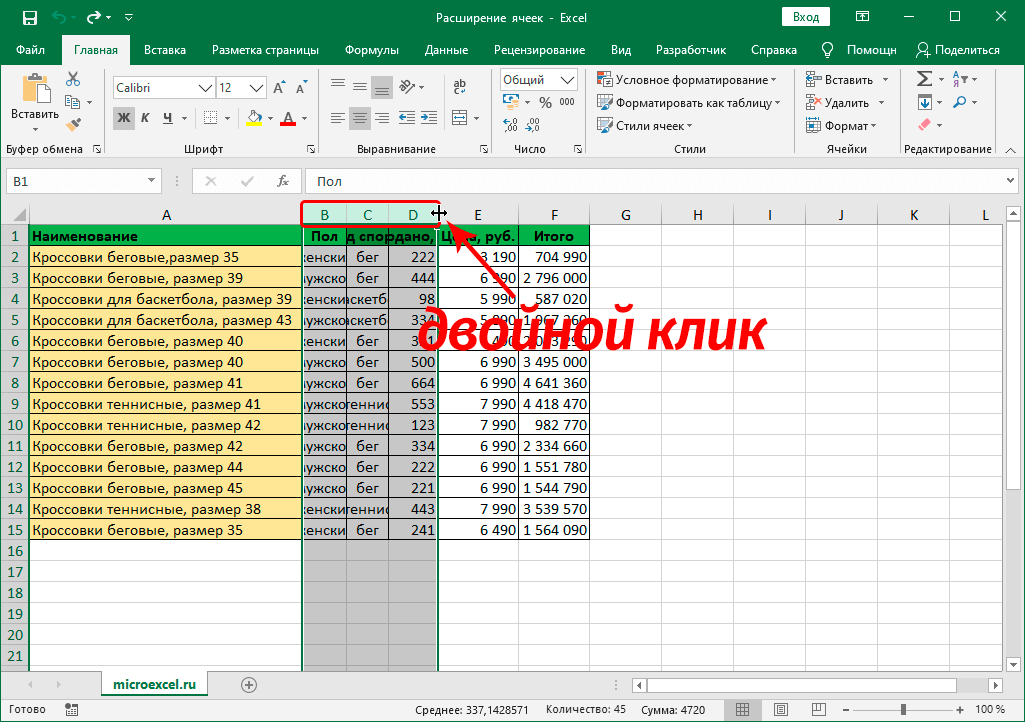
- Qalab isku mid ah ayaa loo isticmaali karaa si loo hirgeliyo xulashada tooska ah ee dhererka khadka. Kaliya waxaad u baahan tahay inaad doorato mid ama dhowr walxood oo ku yaal guddiga isku xirka toosan, ka dibna laba jeer guji xadka hoose ee safka (ama xudduudaha hoose ee gabi ahaanba unug kasta) oo ku jira aagga la doortay.

Habka 7: Ku hagaaji waxa ku jira ballaca tiirka
Habka soo socda ee la tixgelinayo laguma magacaabi karo ballaarin buuxda oo cabbirka qaybaha, waxay ku lug leedahay dhimista tooska ah ee xarfaha qoraalka ee cabbirrada ku habboon cabbirka unugyada. Socodku wuxuu u eg yahay sidan:
- Waxaan samaynaa xulashada kala duwanaanta unugyada kaas oo aan rabno inaan ku dabaqno cabbirada xulashada tooska ah ee ballaca. Midig ku dhufo meesha la doortay Liiska macnaha guud ayaa ka muuqda shaashadda. Guji qaybta "Format Cells...".
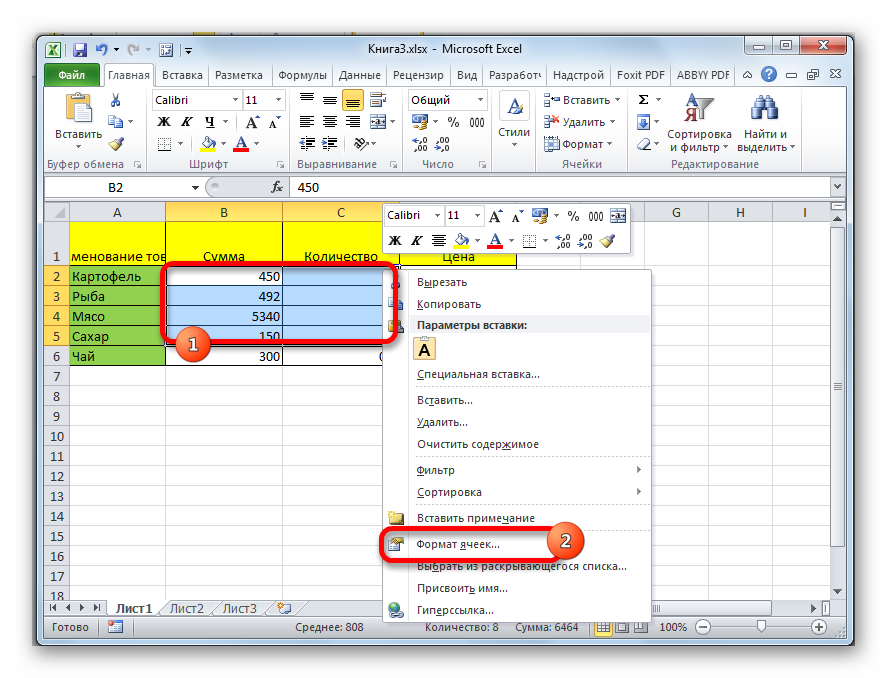
- Daaqada qaabaynta ayaa soo muuqatay Waxaan u gudubnaa qaybta loo yaqaan "Isku-habaynta". In the "Bandhig" block block, calaamadee sanduuqa ku xiga "AutoFit Width" element. Waxaan ka helnaa qaybta "OK" xagga hoose ee daaqada oo guji.
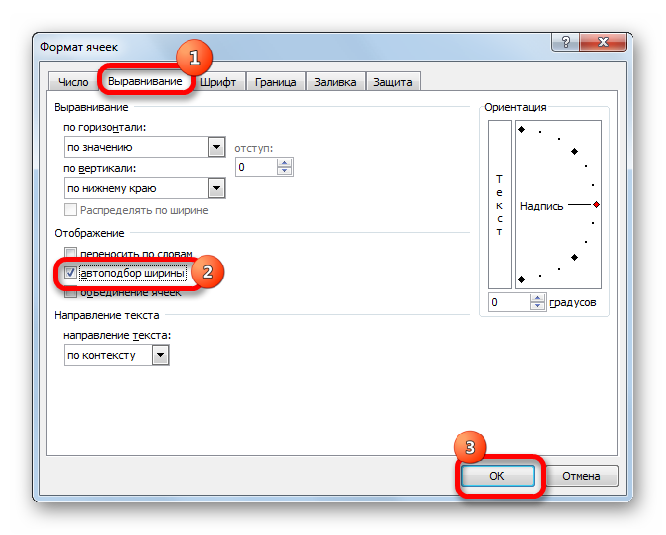
- Ka dib markii la sameeyo khalkhalgelinta kor ku xusan, macluumaadka la geliyo unugyadu way yaraan doontaa si ay ugu habboonaato qaybta.
Muhiim! Haddii ay jiraan macluumaad aad u badan oo ku jira unugga la beddelayo, habka cabbirka iswada ayaa qoraalka ka dhigaya mid yar oo aan la akhrin karin. Sidaa darteed, haddii ay jirto qoraal aad u badan, markaa way fiicantahay in la isticmaalo habab kale oo lagu beddelo xuduudaha unugyada. Intaa waxaa dheer, waa in la ogaadaa in xulashada tooska ah ay ku shaqeyso oo keliya macluumaadka qoraalka ah, markaa laguma dabaqi karo tilmaamayaasha tirooyinka.
Ugu Dambeyn
Xaashiyaha Microsoft Excel, waxaa jira tiro aad u badan oo habab kala duwan ah oo loogu talagalay tafatirka cabbirka ma aha oo kaliya unugga, laakiin xaashida oo dhan iyo xitaa dukumeentiga, si qof kastaa u doorto ikhtiyaarka ugu habboon naftiisa si loo hirgeliyo habka ballaarinta.